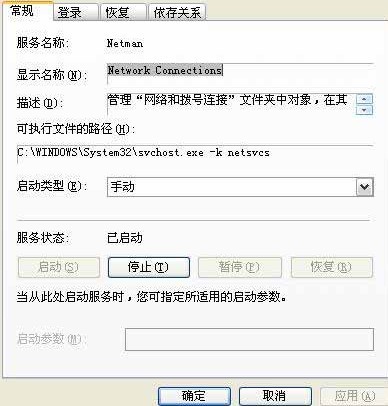台式机和笔记本电脑没有声音怎么解决?很多用户对电脑没有声音的解决方案不是很清楚。让我们一起来看看吧。(A)从硬件方面判断电脑没有声音的原因。
让我们从台式电脑开始。插耳机的话,拔下来看看有没有声音,有没有声音。先检查耳机线是否插好。一般声音信号线的麦克风信号线是分颜色的。一般声音会是绿色的,麦克风是红色的,旁边会有小图标。注意观察就好。如果不是这个问题,可以试试另一个耳机。换耳机后能听到声音,是耳机问题造成的。还有其他原因。电脑音频输出接口损坏。建议找个电脑修修这个问题。
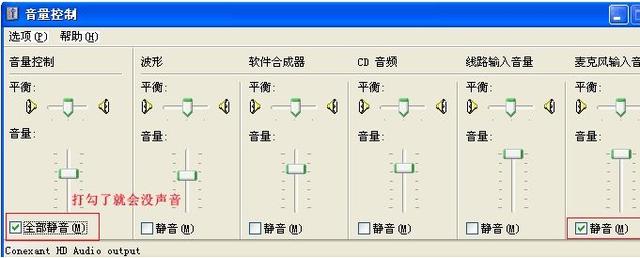
电脑没有声音和扬声器的解决方案
(2)电脑没有声音,扬声器小。
我们来看看右下角的扬声器是不是静音了。右击电脑右下角的音箱——打开音量控制——主音量——全部静音(取消“”)。可以解决没有声音问题。
(3)电脑没有声音,没有喇叭。
当你发现电脑没有声音的时候,第一步就是看看右下角的小喇叭是否还存在。如果不存在的话。重启电脑后,会出现一个小音箱。右击小音箱-打开音量控制-主音量,看左下角是否勾选了“全部静音”。取消盒子,就可以正常发声了。如果重新启动计算机,扬声器仍然不出现。第二步:打开“开始-设置-控制面板-声音、语音和音频设备-音量-设备音量-将音量图标放在任务栏中(勾选前面的方框)”。PS:如果前一个不能打“”,可以判断电脑没有音频设备或者没有音量控制程序。
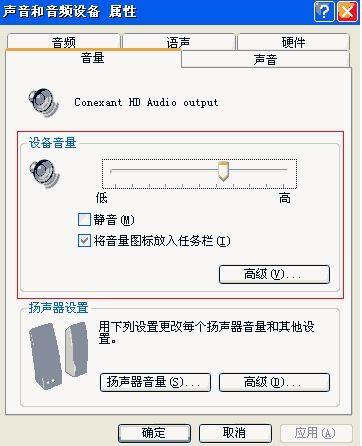
电脑没有声音和小音箱怎么办?
(4)电脑没有音频设备怎么办?(计算机声卡安装不正确)
电脑没有音频设备的可能原因有:1。计算机的声卡损坏了。2.电脑中了病毒。3.音频设备服务被禁用。
电脑没有音频设备怎么办?首先用杀毒软件对电脑进行全面扫描,看看有没有损坏音响设备的电脑病毒。如果没有病毒问题,按照这个步骤:进入我的电脑-空白区,右键选择属性-选择硬件-然后选择-设备管理。下图是正常情况下的声卡设备和驱动程序。如果出现两图的情况(即前面有黄色感叹号),说明声卡设备和驱动有问题。
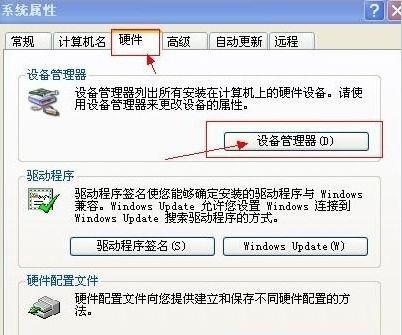
电脑没有音频设备怎么办?
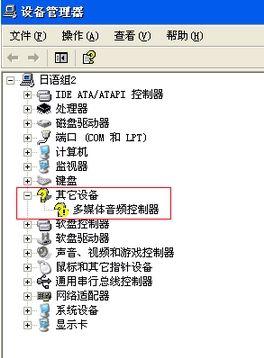
电脑没有音频设备图标。
下载对应电脑声卡硬件的驱动安装即可解决问题。具体步骤如下:
第一步。在陆师傅的帮助下查一下电脑声卡的具体品牌型号。
第二步。如下图,点击“首页”右边的“硬件检测”,软件会自动检测并显示你的电脑硬件信息(也包括“声卡”的型号)。PS:另一种检查声卡驱动的方法:开始-运行-输入:dxdiag命令-OK打开Direct X硬件诊断工具,然后选择声音就可以看到声卡的型号了。
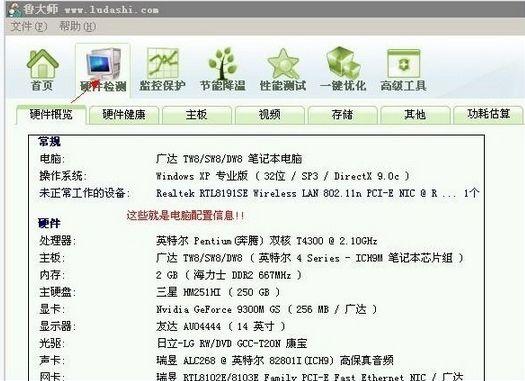
陆师傅检测电脑声卡驱动。
第三步。在百度下载安装声卡驱动。
第四步。点击如图2所示的黄色感叹号,点击重装驱动-从列表中选择安装-选择下载声卡的路径-然后一路确认完成安装。
(5)电脑播放视频没有声音怎么办?
网页上通常有一个音频按钮。当音频按钮关闭时,播放的视频将没有声音。这时候只要打开静音按钮,声音就会正常播放。

(网络音频正常打开)
(6)电脑麦克风没有声音怎么办?
1.检查麦克风是否静音。按下面的*键:右击电脑右下角的音箱-打开音量控制-选项-属性-(下)麦克风音量(前“”)。
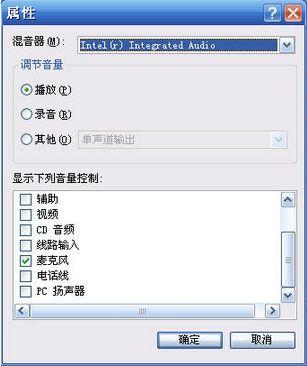
2.完成步骤1。如果还是不能解决问题,那就测试一下麦克风是否正常。按以下*:开始-程序-附件-娱乐-录像机。打开录音机后,对着你的麦克风说话,同时点击红色的录音按钮,看能不能录到声音(声波的绿色条是否上下闪烁)。如果你录下来了,说明你的麦克风状态很好。如果不能录制,可能是声卡设置不正确,麦克风连接不正确或者麦克风开关没有打开。如果您的解决方案:请将声卡驱动程序放入您的光驱,并根据声卡的说明进行驱动。
3.查看麦克风电缆是否正确插入。